EVE-NG配置页面管理
这一期其实也是第四期管理的番外篇,前一章我们通过命令行和控制端已经配置好了镜像,今天我们一起来看看如何对设备进行命令行配置。
首先我们先打开EVE-NG的WEB页面,来看下关键的选项
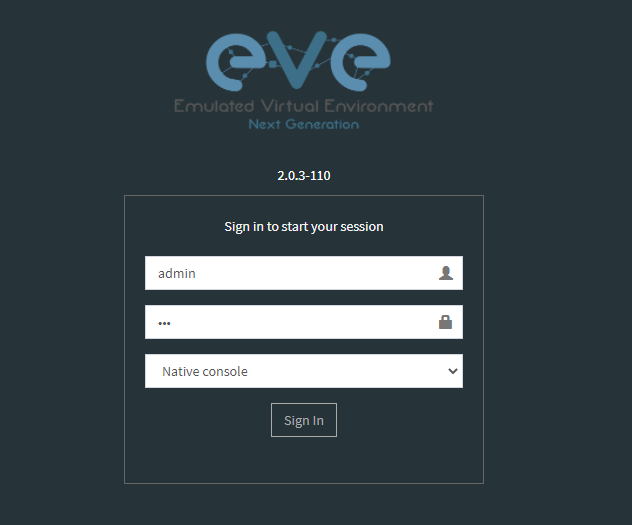
我们在登陆页面上输入用户名和密码后能看到一个选项
Native console 此时我们需要安装telnet工具才可以对设备进行访问,如CRT或PUTTY 安装方法可以看语雀平台上专题安装方法。
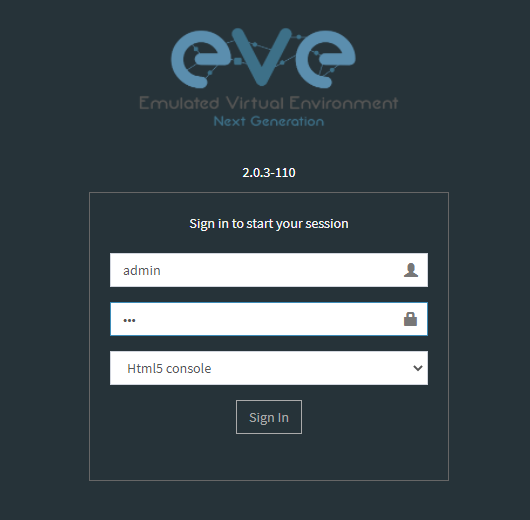
Html5 console 的选项,此时我们直接可用通过web页面直接对设备进行控制,不需要额外程序。
EVE-NG WIN版客户端介绍
我们在选择Html5 console模式对设备进行管理配置的时候是不能使用拓展工具的如Wireshark抓包等,所以我们通常使用的模式是Native console模式,EVE-NG官方也给大家准备好了Client的客户端方便大家直接安装拓展工具。
我们一起来看下客户端的安装
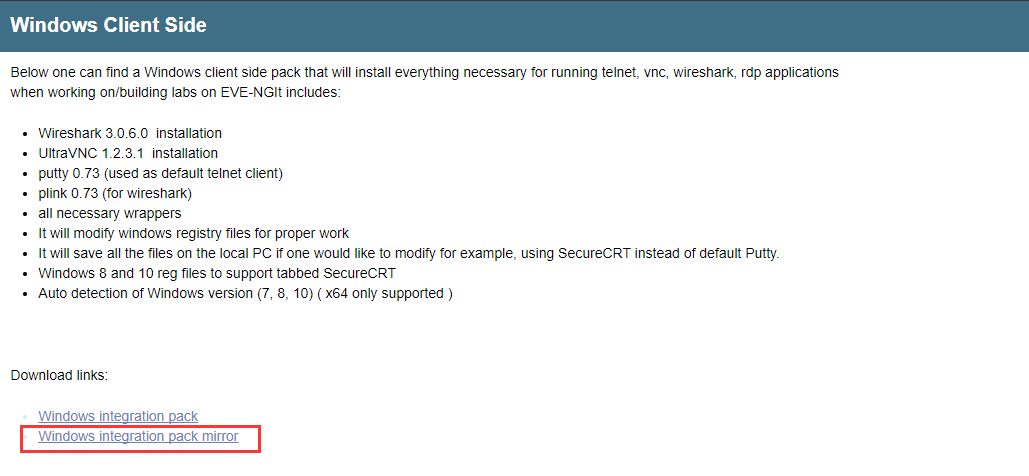
首先我们需要下载好client的程序

安装程序
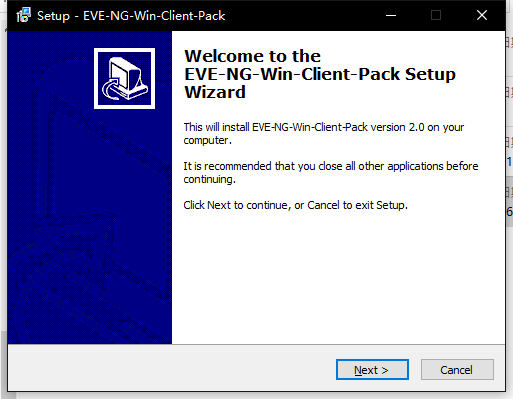
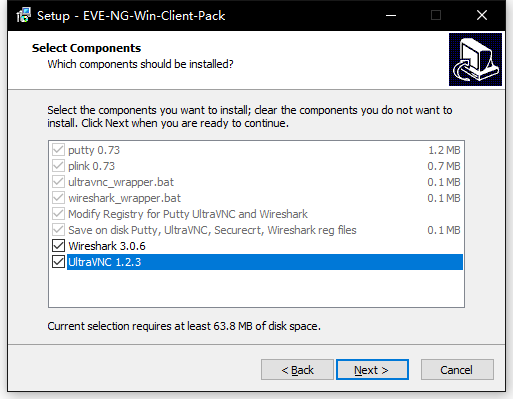
在安装插件的时候我们要勾选VNC和Wireshark
VNC插件安装
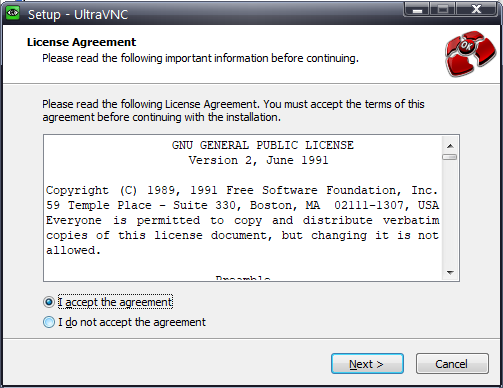
因为VNC咱们只需要使用客户端所以其他的咱们就不需要安装了

Wireshark咱们就保持默认安装就可以了,我们在平时工作中可能也会用到
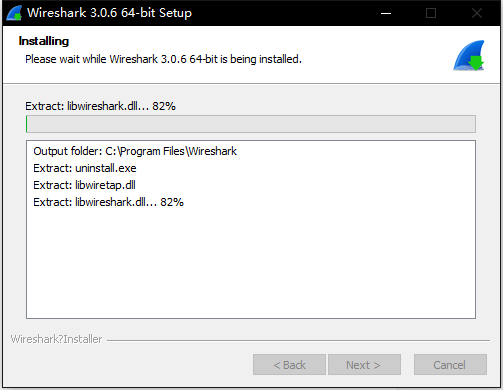
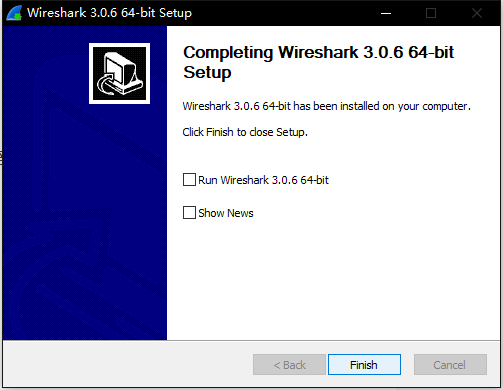
好的我们已经安装完所有查件程序了,咱们可以进行查件的配置了
EVE-NG插件默认安装的位置是
C:\Program Files\EVE-NG
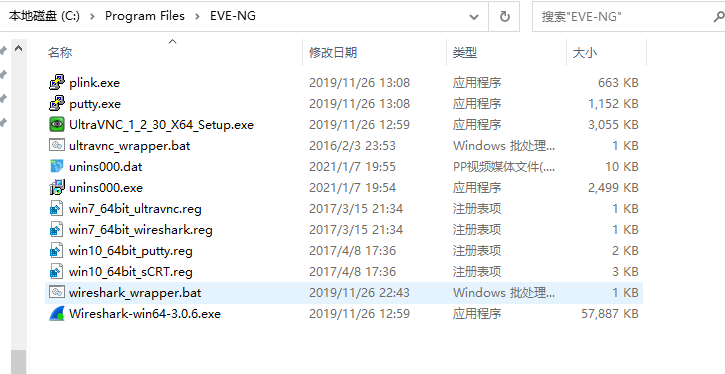
我们可以选择对应的系统注册表文件进行配置
如果你已经安装了CRT并且以后所有的配置界面都通过CRT打开的话,我们来修改win10_64bit_sCRT.reg文件
我们右键选择win10_64bit_sCRT.reg选择编辑
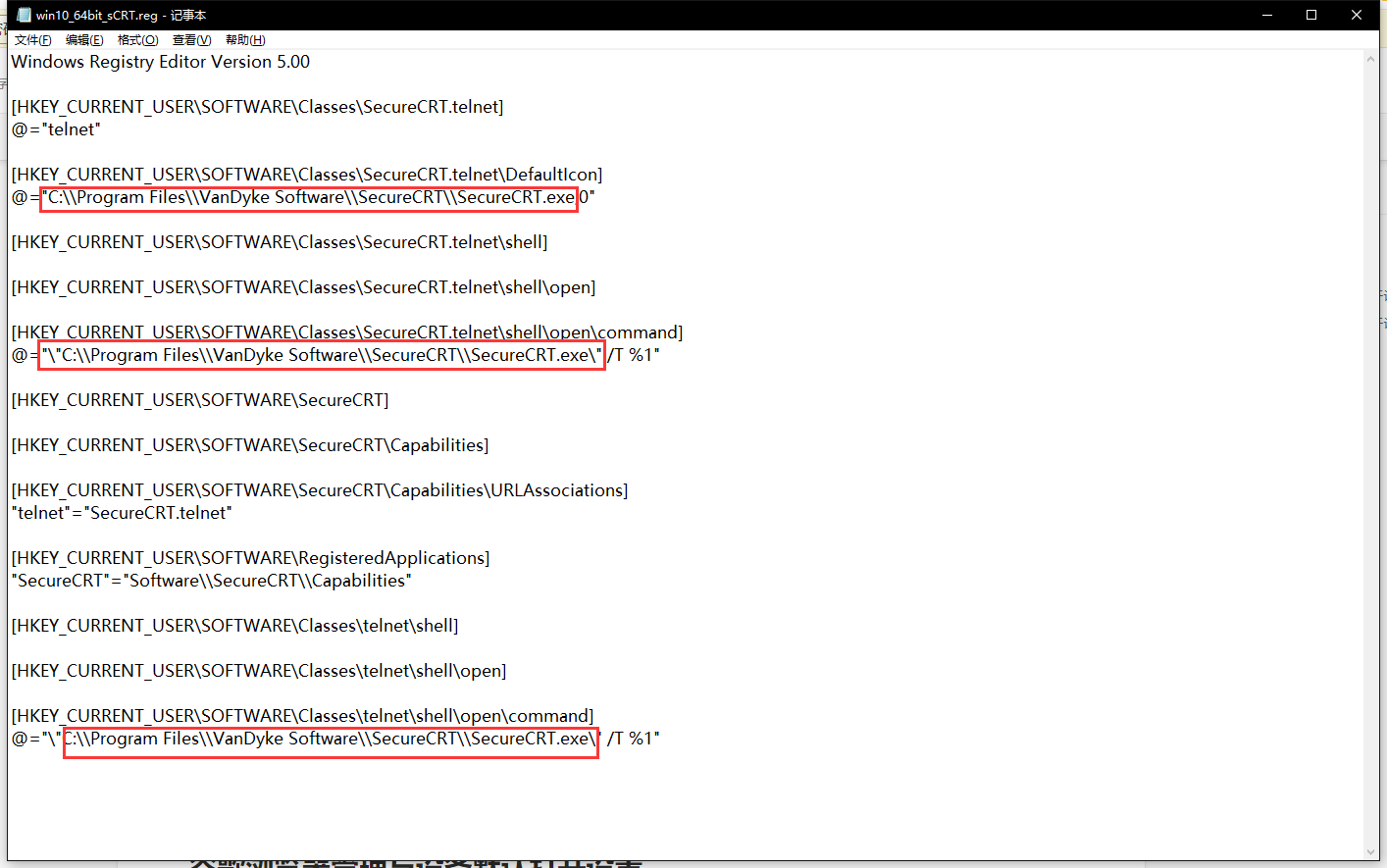
我们找到三个圈起来的路径,然后填入已经安装好的CRT路径
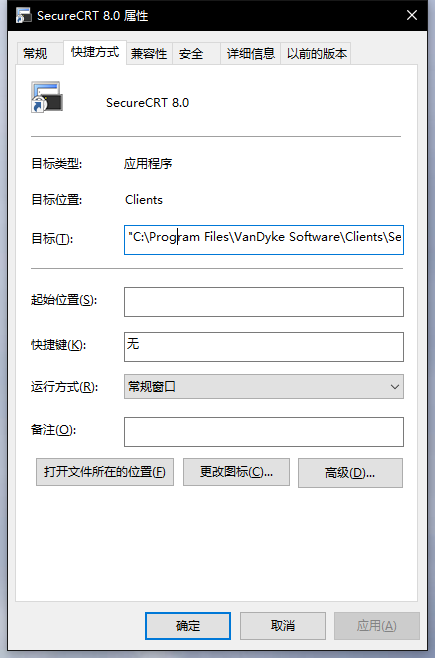
以我安装的8.0版本CRT为例,默认安装位置是
C:\Program Files\VanDyke Software\Clients\SecureCRT.exe
我们修改一下路劲把单\ 替换成 \\才能正确识别
C:\\Program Files\\VanDyke Software\\Clients\\SecureCRT.exe
然后替换到刚才的三个路径上
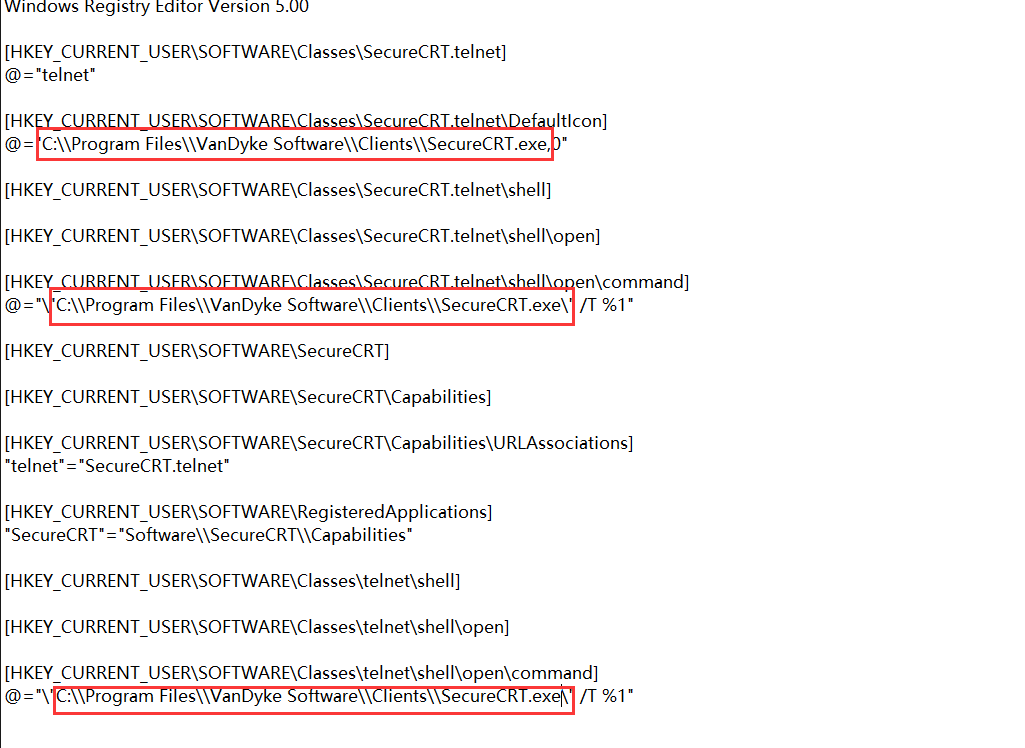
确认没有问题的情况下我们保存并且运行就可以了
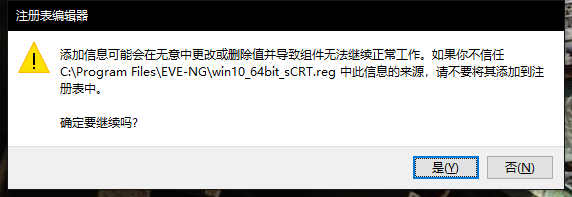
选择 是
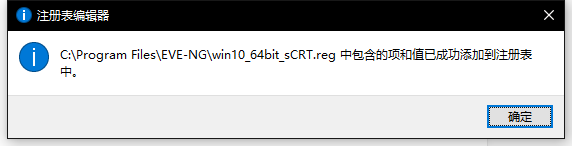
如果你没有安装CRT,想要使用putty来进行配置的话,我们直接运行win10_64bit_putty.reg文件就可以了
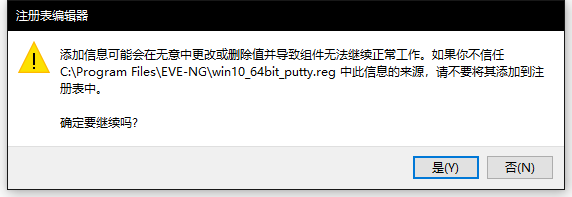
选择 是
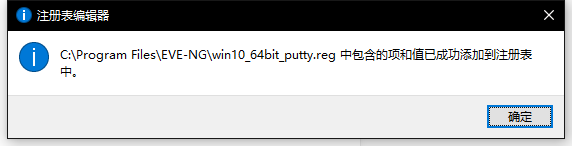
谷歌浏览器管理与设备默认打开设置
谷歌浏览和火狐浏览器在配置选择的时候是不一样的,所以我们分开来介绍打开时的程序选择。我们先来看谷歌浏览器设置
通过谷歌浏览器访问EVE-NG并添加设备如 添加一台3725路由器

保持默认
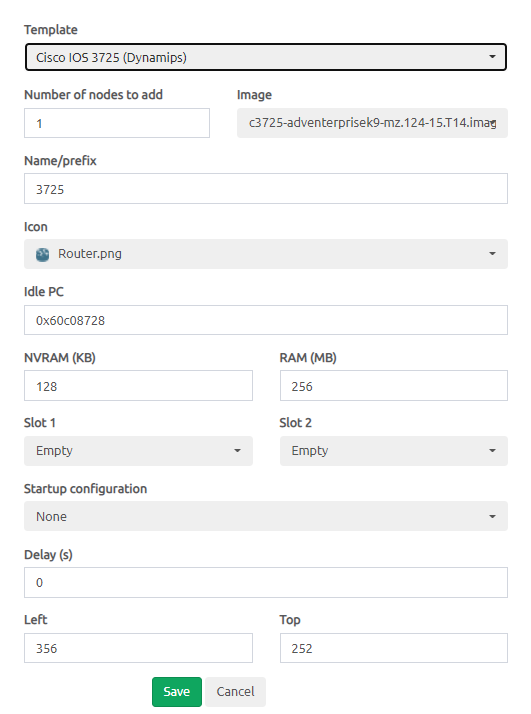
点击 save 添加
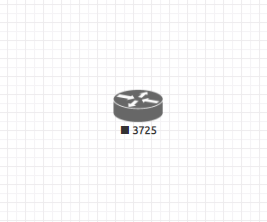
然后我们右键选择设备点击Start
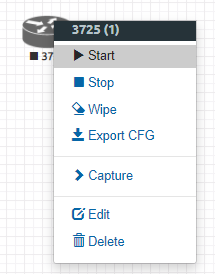
当设备状态变成蓝色说明已经启动
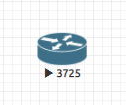
咱们直接左键点击设备,系统会有提示
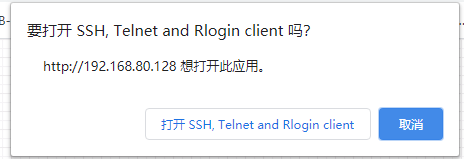
我们选择打开
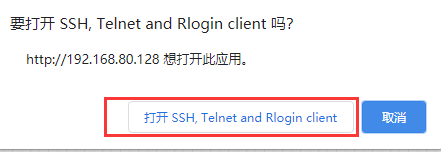
一般系统默认会使用putty打开程序,或让你手动选择程序
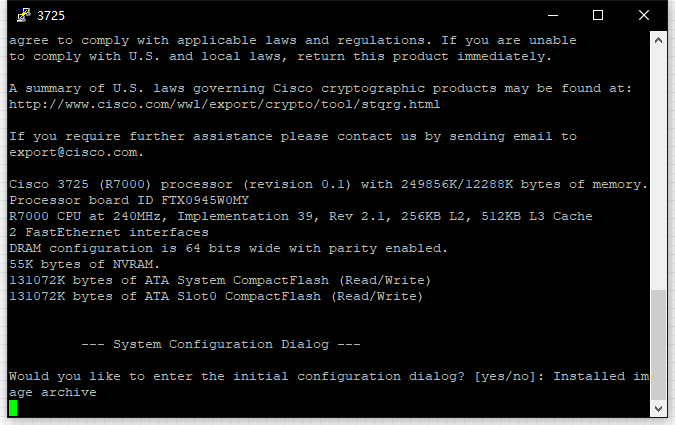
如果想替换打开的方式我们需要通过Windows默认程序打开进行替换
我们需要点击开始选择设置
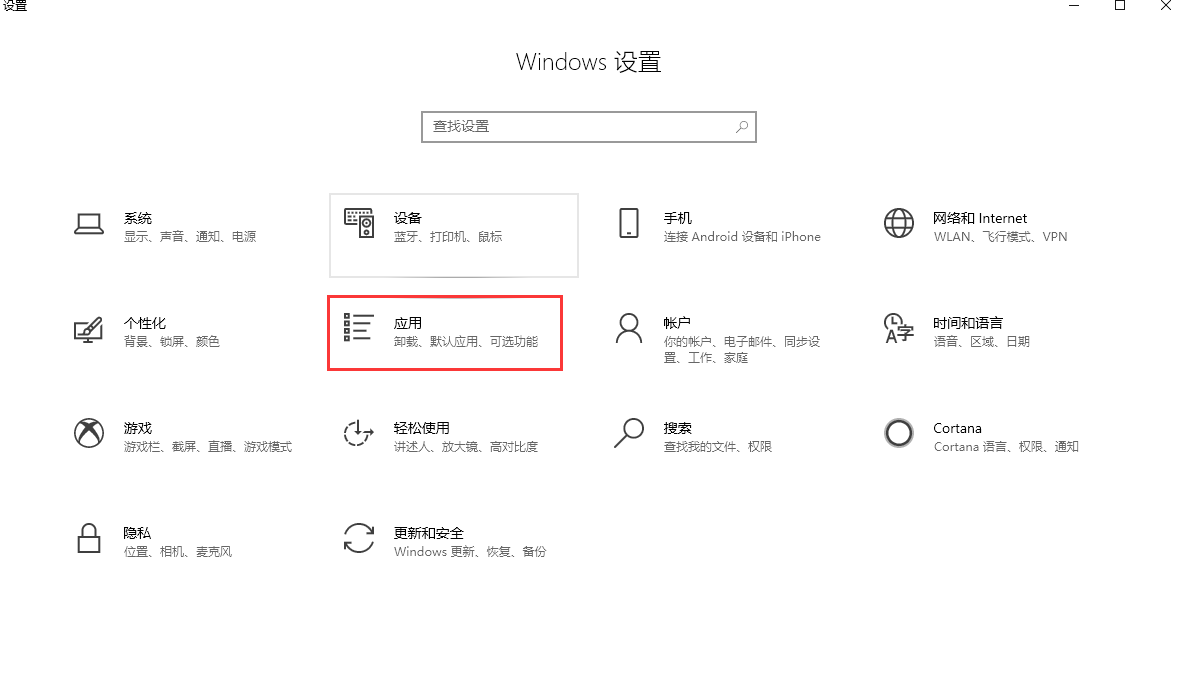
在系统中找到应用
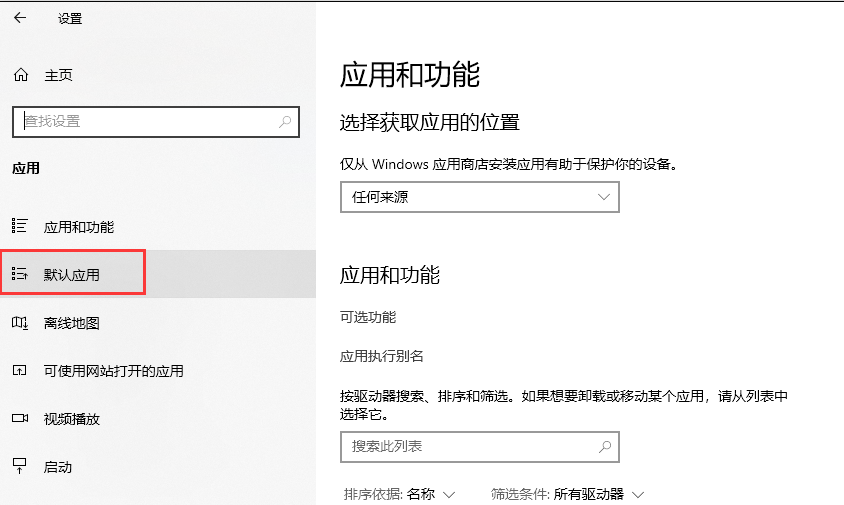
选择默认应用,在选项的最下方找到 按协议指定默认应用
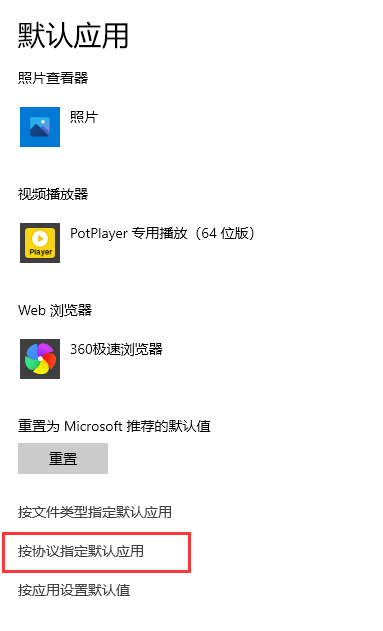
从显示的信息中心找到TELNET 更改默认打开的程序成 CRT
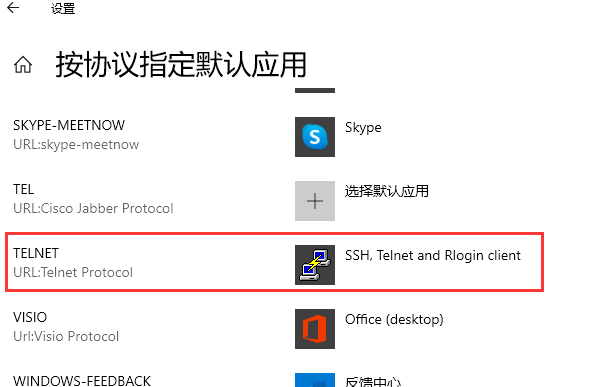
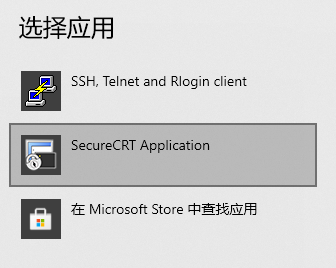
然后再回到WEB点开设备我们就会发现使用的是CRT打开了
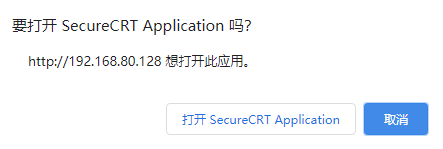
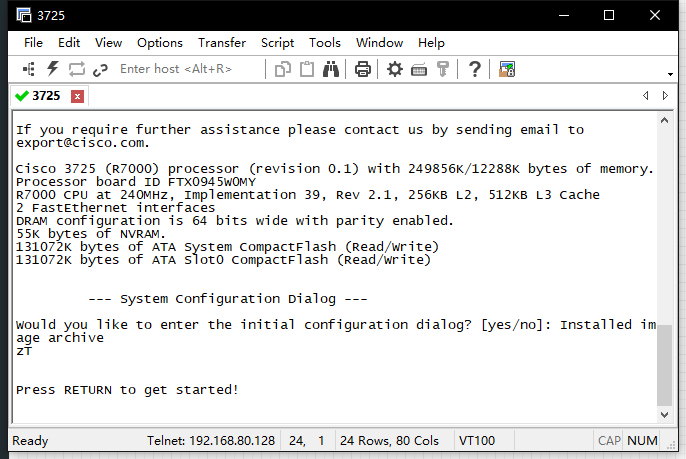
火狐浏览器管理与设备默认打开设置
火狐浏览器的配置相对简单,因为我们在刚才已经运行了注册表文件接下来我们直接通过火狐访问EVE-NG的web页面进行配置就可以了。
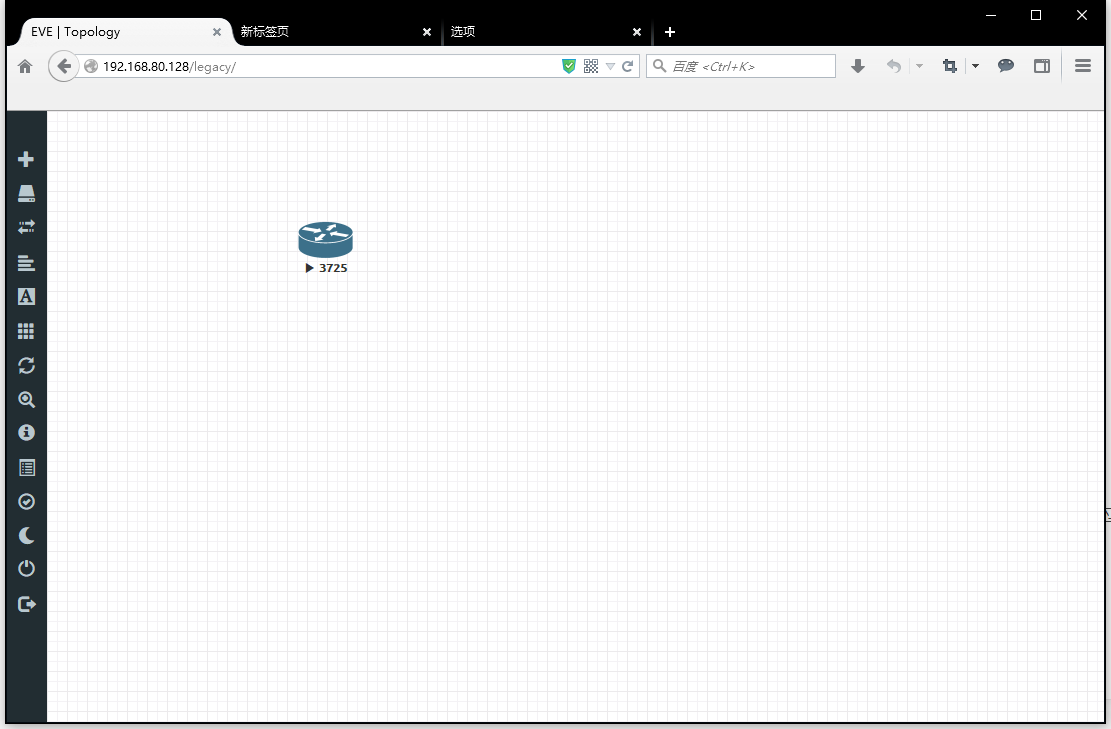
我们直接可以左键点击路由器
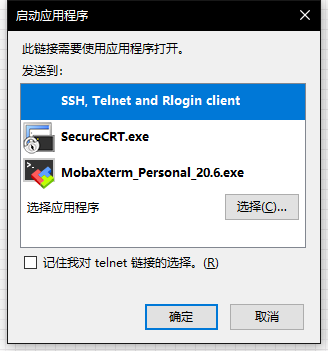
比较方便的是火狐会让你对打开的程序进行选择
默认第一个选项使用的就是putty
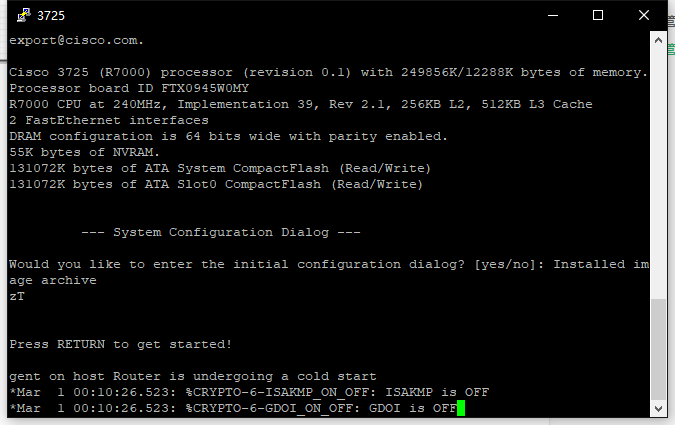
第二个选项就是CRT
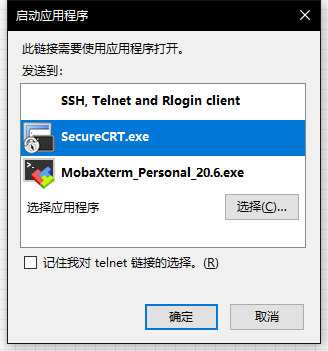

当然你可以点击选择然后找到支持telnet功能的设备
此时要注意,如果你勾选了 “记住我对telnet链接的选择”以后点击设备将不会出现选项
如果已经勾选成CRT想要替换成PUTTY的话我们需要进入到火狐浏览器的设置界面
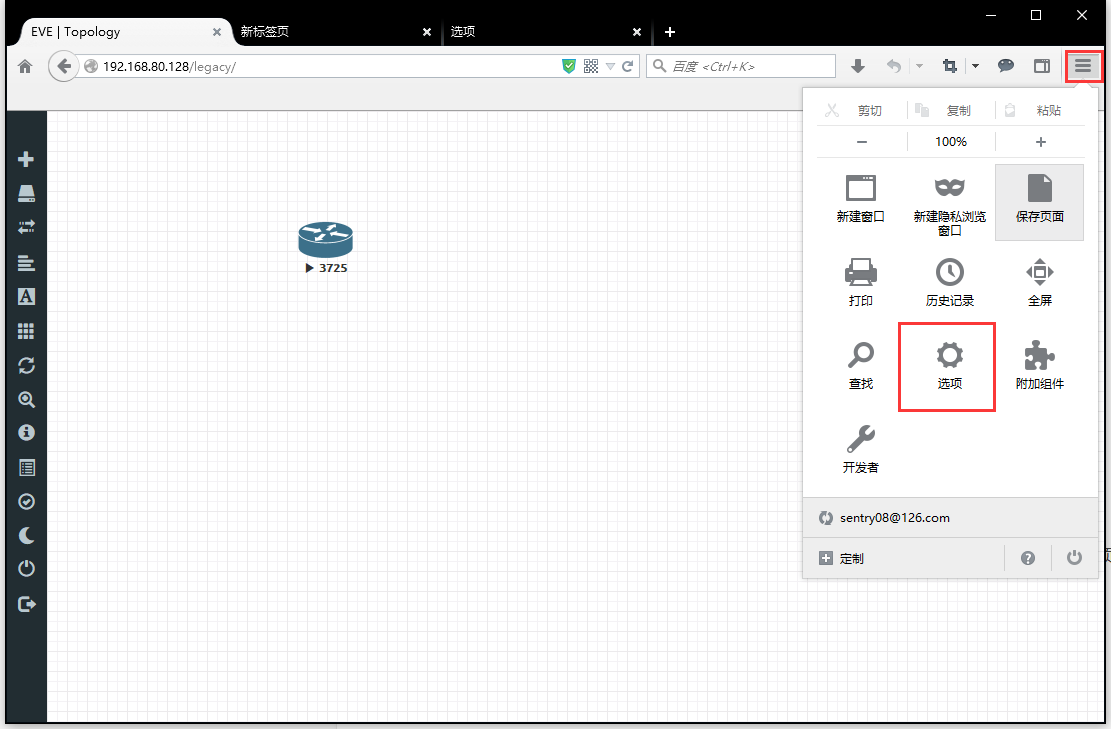
在应用程序中找到telnet 可以吧默认选项就行修改
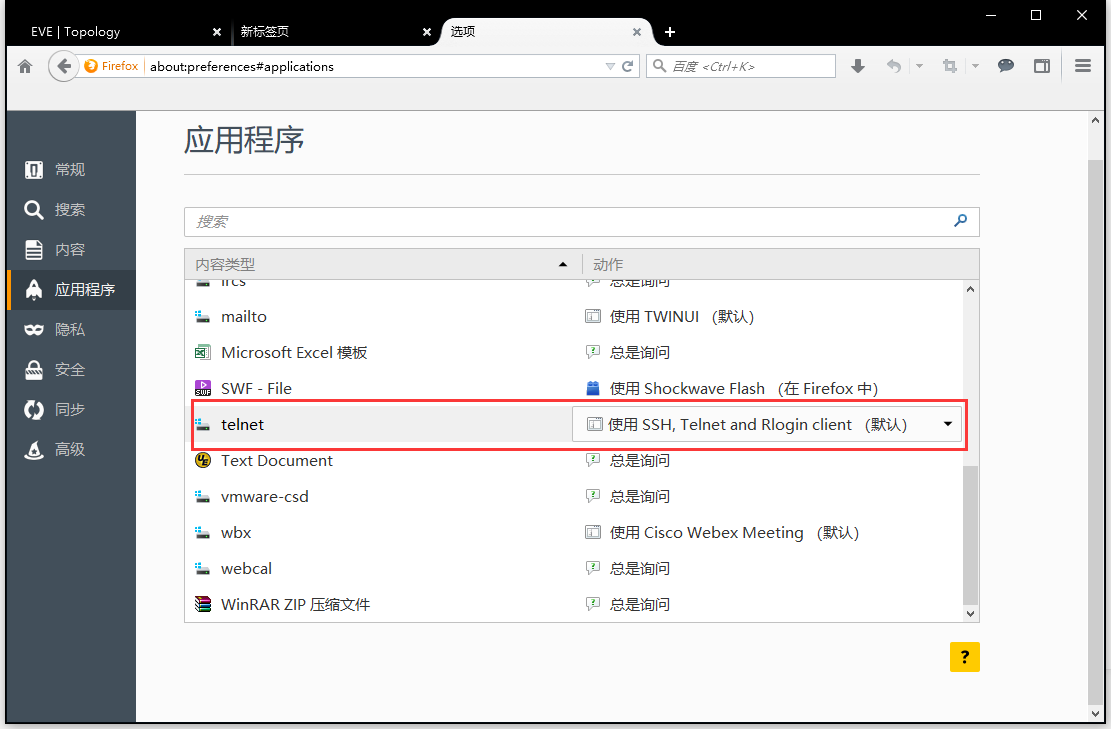
替换成 总是询问
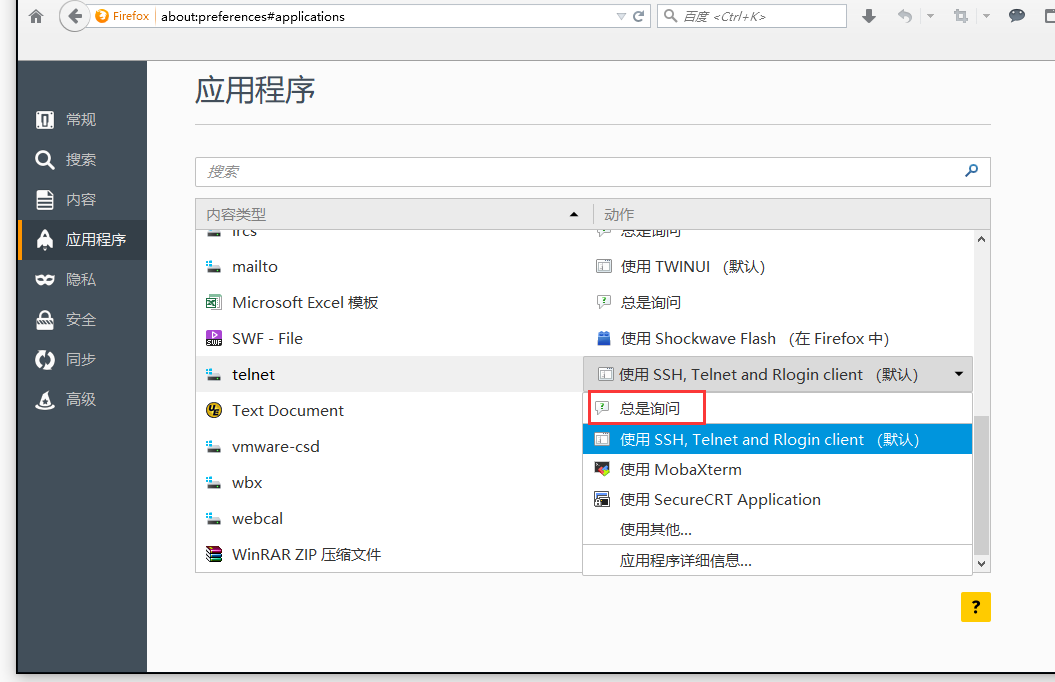
下次再打开的时候就会重新出现提示了
好的那关于PC设备的管理咱们就说到这里,咱们下期见




